結論
Wordで簡単に写真や画像を半透明にして表示する機能が追加されていました。 透明度は0~100%までで、 写真や画像の全体を透過できます。 確認できたのはワードのバージョン1908~です。すごい簡単です。今までみたいに、オブジェクトに貼り付けてみたいな必要はありません。使わな損です。Wordでの報告書での表現力が増しますね。
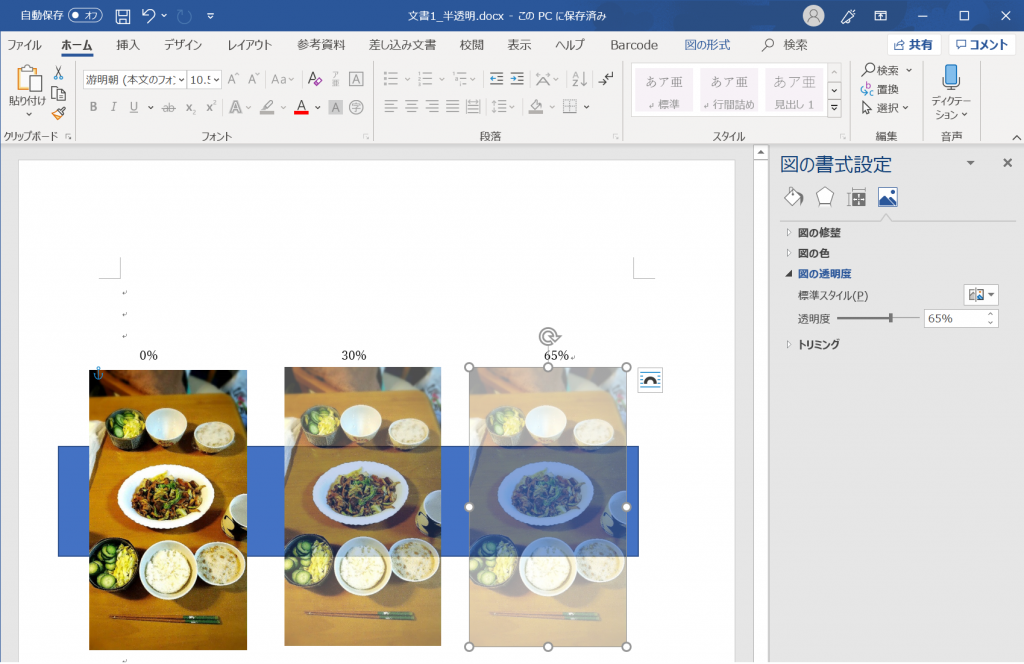
方法1. タブから
①「挿入」 タブ →「画像」や、コピー&ペーストで画像を挿入してください。(通常通り)
② 画像を選択 → 「図の形式」 タブ→「透明度」 を選択


③ この画像の透明度グラデ―ションのUIでも画像を半透明にできます。
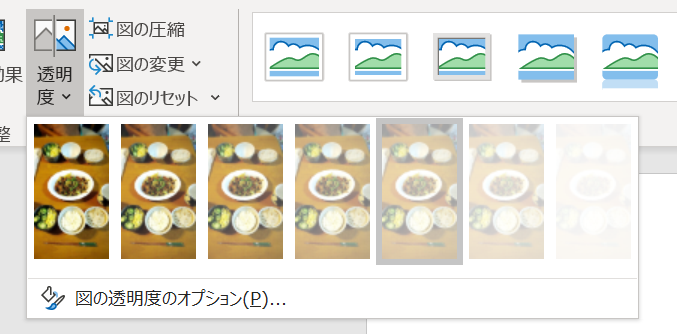
④ 図の書式設定 → 画像 のアイコン → 『図の透明度』の項目を選択しても変更可能です。
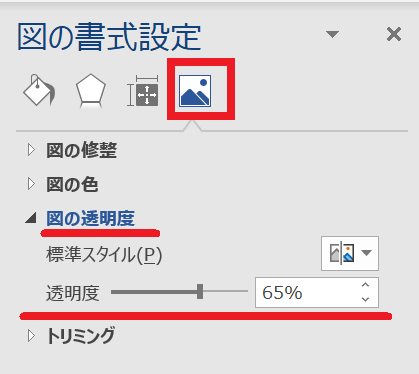
⑤ 写真の透明度を変えてみた画像です。
左から『透明度 0 % → 透明度30% → 透明度65% 』の画像です。
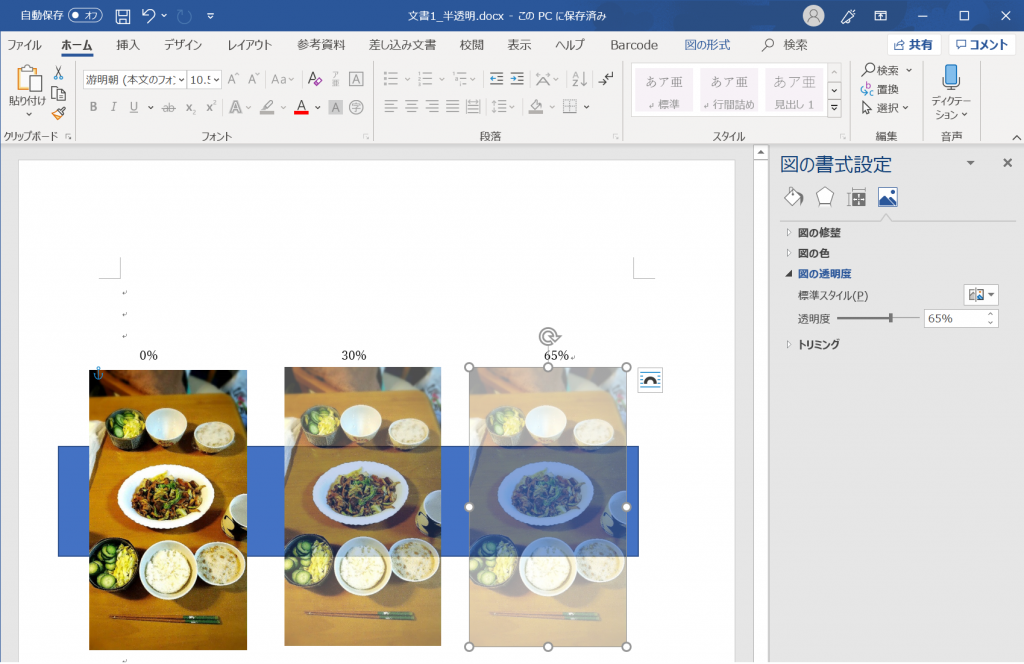
方法2 .右クリックから
① 図を選択
② 右クリック→ 図の書式設定
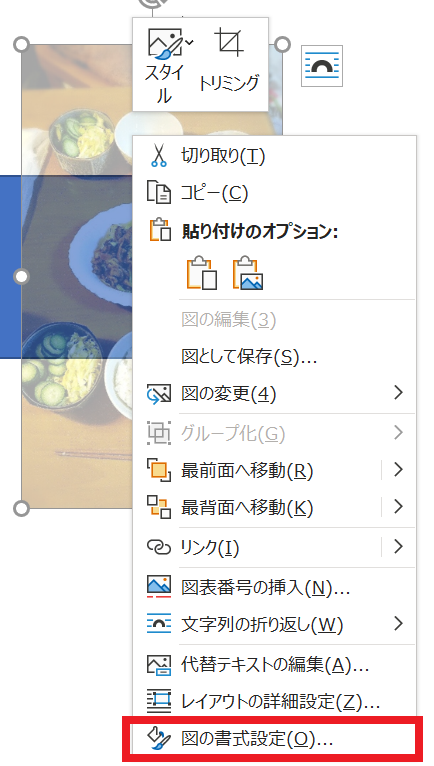
③ 図の書式設定パネルで、画像 のアイコンを選択 で、『透明度』の項目を選択。
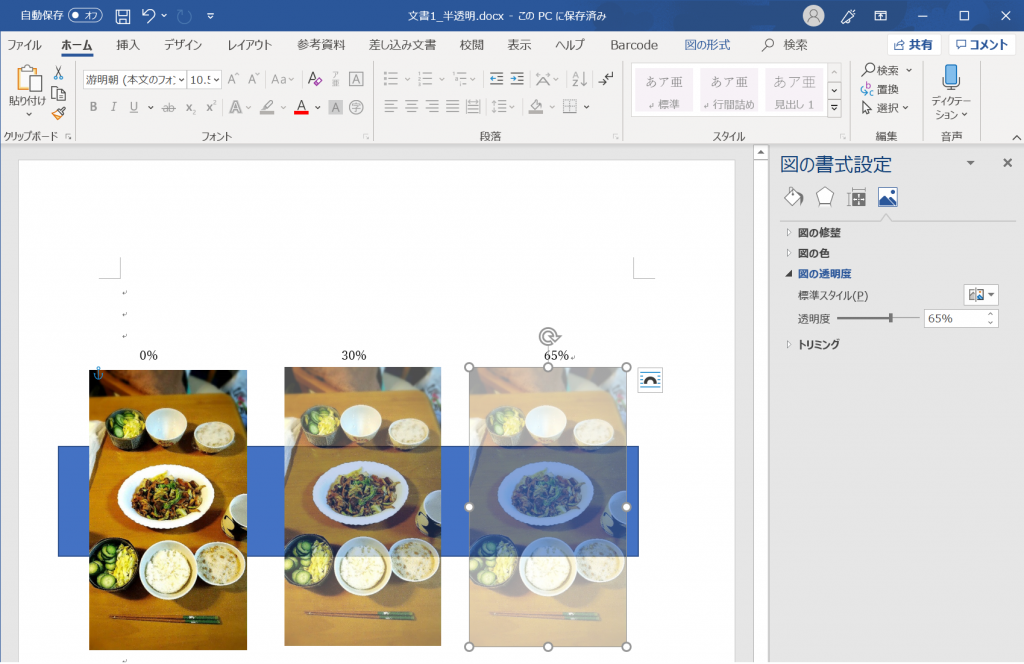
半透明にした画像をそのまま画像として保存可能
最新のエクセルですと以下の手順で半透明にしたような画像を、透過したような状態で保存可能です。(*注 .jpgでは半透明はむりなので、.pngに変換して保存してくださいね。)




